Blog ini mengungkap misteri folder “PerfLogs” di Windows melalui konten berikut:
- Apa itu Folder PerfLogs di Windows?
- Apakah Aman Menghapus Folder PerfLogs di Windows?
- Monitor Kinerja dan Folder PerfLogs.
Apa itu Folder PerfLogs di Windows?
“ Log Kinerja ' atau ' Log Kinerja ” secara otomatis dibuat oleh OS Windows untuk menyimpan semua file log yang terkait dengan kinerja dan masalah sistem. Log ini dibuat menggunakan “ KinerjaMon ' atau ' Pemantau Kinerja ' kegunaan. Tim pengembangan Microsoft menggunakan log ini untuk mengatasi masalah pada sistem.
Apakah Aman Menghapus Folder PerfLogs di Windows?
“ Log Kinerja Folder ” benar-benar aman untuk dihapus atau dihapus, tetapi tidak ada alasan untuk melakukannya karena hanya memakan sedikit ruang (biasanya kurang dari 1 MB) dan tidak mengandung virus apa pun. Ini mungkin tidak penting bagi Anda, tetapi ini sangat berarti bagi tim pengembangan Microsoft karena mereka dapat memberikan peningkatan pada fitur yang ada berdasarkan log ini. Jadi, kami sarankan untuk tidak menghapusnya, tetapi Anda dapat menyembunyikannya jika itu mengganggu Anda. Untuk menyembunyikannya, ikuti langkah-langkah berikut:
Langkah 1: Buka Direktori Windows
“ Log Kinerja Folder ” ada di direktori instalasi Windows (biasanya drive C). Arahkan ke drive 'C' dan lihat folder bernama ' Log Kinerja ”:
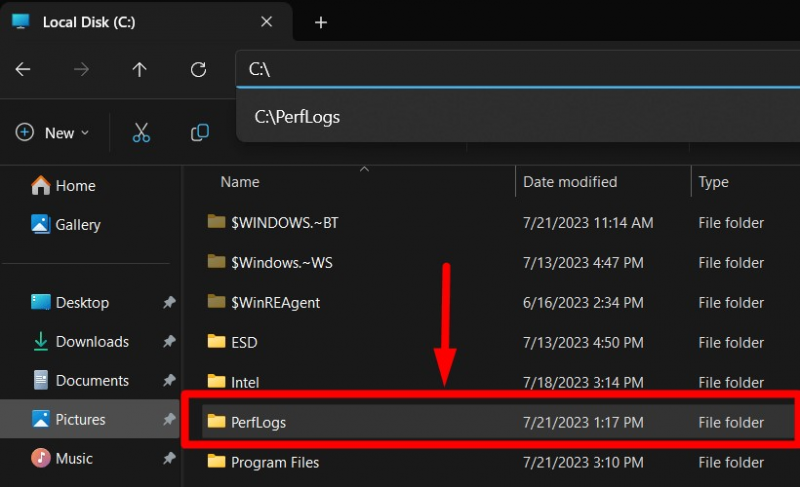
Langkah 2: Sembunyikan Folder “PerfLogs”.
“ Log Kinerja ” Folder dapat disembunyikan dari “Properti” -nya. Untuk melakukannya, klik kanan pada folder dan pilih “ Properti ” pilihan atau tekan “ Alt+Masuk ” kunci:
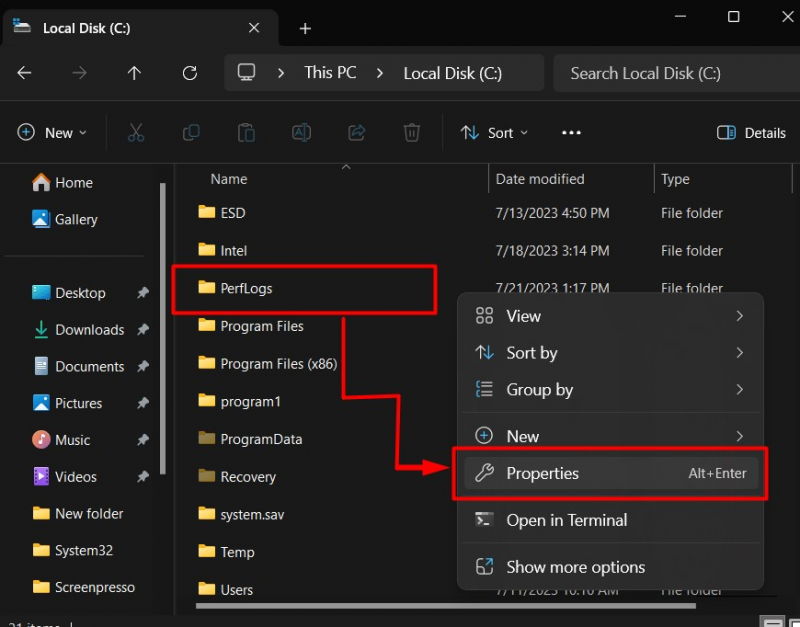
Di “Properti”, tandai “ Tersembunyi ” kotak centang, dan tekan “ OKE tombol ” untuk menyembunyikannya:
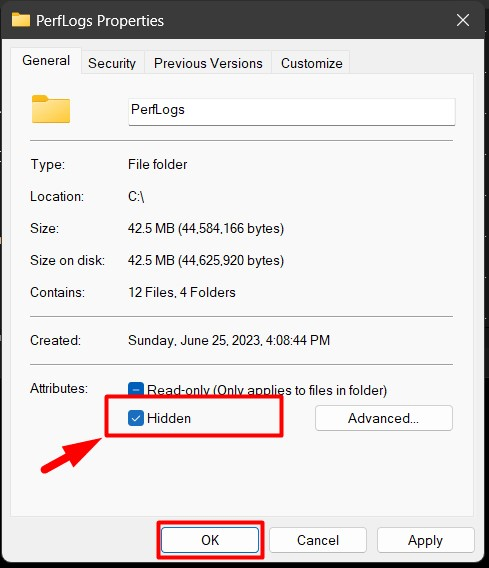
“ Log Kinerja Folder ” sekarang akan disembunyikan. Untuk memperlihatkan folder tersembunyi, navigasikan ke “ Melihat ” dari bilah menu, arahkan kursor ke “ Menunjukkan ”, dan klik pada “ Barang tersembunyi ”:
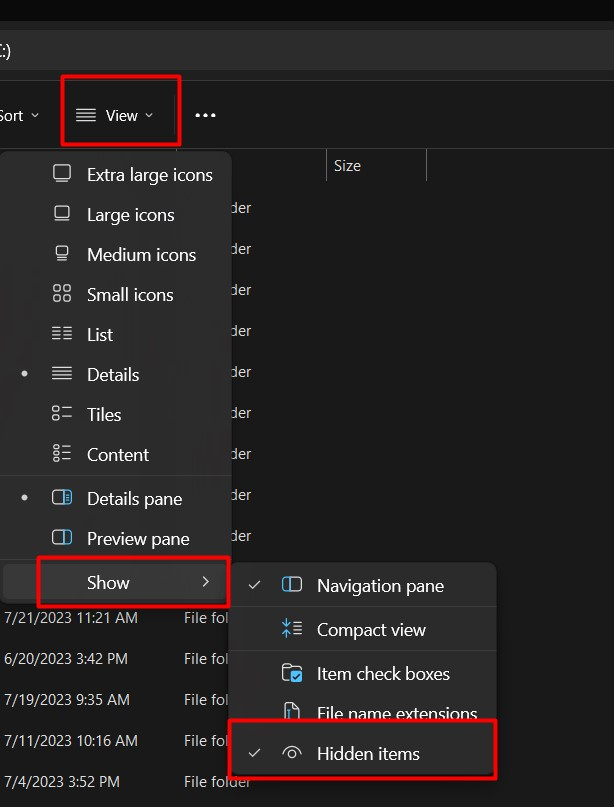
Monitor Kinerja dan Folder PerfLogs
“ Pemantau Kinerja ' atau ' KinerjaMon ” Alat ini memungkinkan pengguna menganalisis bagaimana aplikasi/perangkat lunak berjalan di sistem dan dampaknya terhadap sistem. Ini mencatat data real-time, yang dapat Anda gunakan untuk analisis. Log ini secara otomatis disimpan di “ Log Kinerja map ”. Untuk menjalankan diagnostik sistem Anda menggunakan “ Pemantau Kinerja ', ikuti langkah ini:
Langkah 1: Luncurkan Alat Monitor Kinerja
Alat 'Monitor Kinerja' sudah diinstal sebelumnya pada OS Windows dan diluncurkan dari ' Awal ' menu:
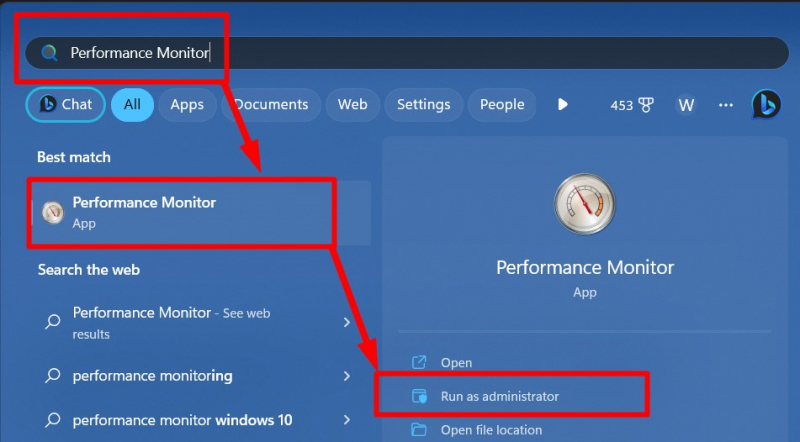
Langkah 2: Tambahkan Kumpulan Pengumpul Data Baru
“Kumpulan Pengumpul Data” didefinisikan sebagai kumpulan data jejak peristiwa dan penghitung kinerja. Ini memungkinkan pengguna untuk menjadwalkan pengumpulan data (log) dan menganalisisnya kapan saja. Untuk membuat pengumpul data, buka “ Kumpulan Pengumpul Data ” opsi tarik-turun. Selanjutnya, klik kanan tombol “ Ditetapkan pengguna ”, arahkan mouse ke “ Baru ”, dan tekan tombol “ Kumpulan Pengumpul Data ” seperti yang disorot:
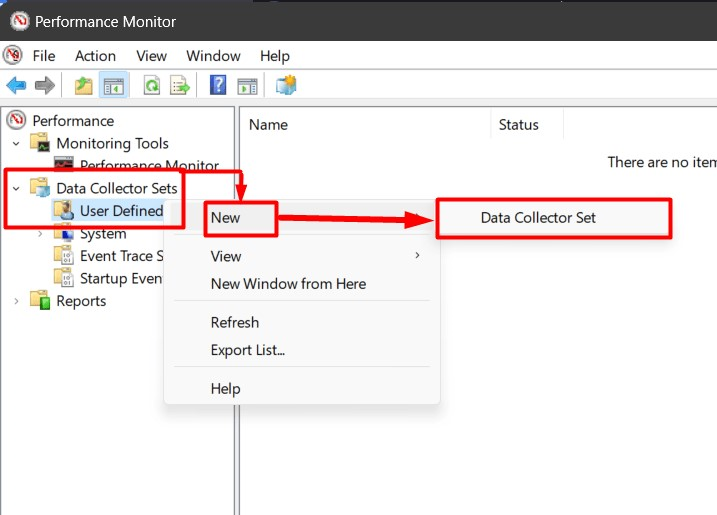
Sekarang, beri nama kumpulan pengumpul data. Kemudian, pilih “ Buat dari template (Disarankan) tombol radio dan tekan tombol “ Berikutnya ”:
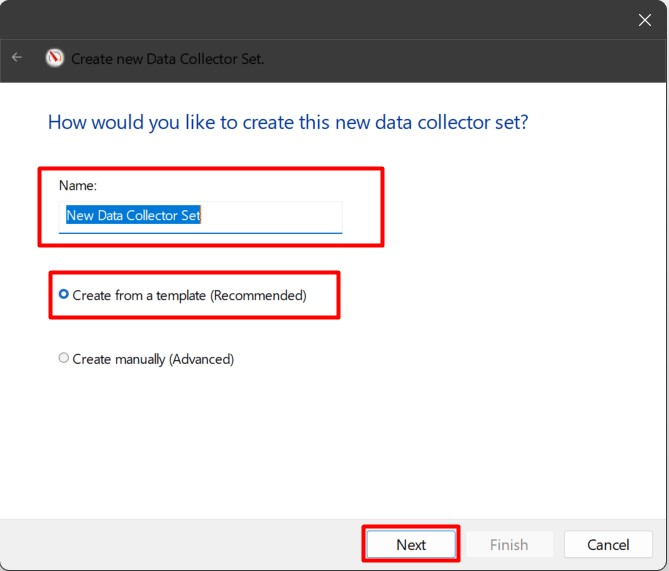
Setelah itu, pilih template yang ingin Anda gunakan dan tekan tombol “ Berikutnya ”:
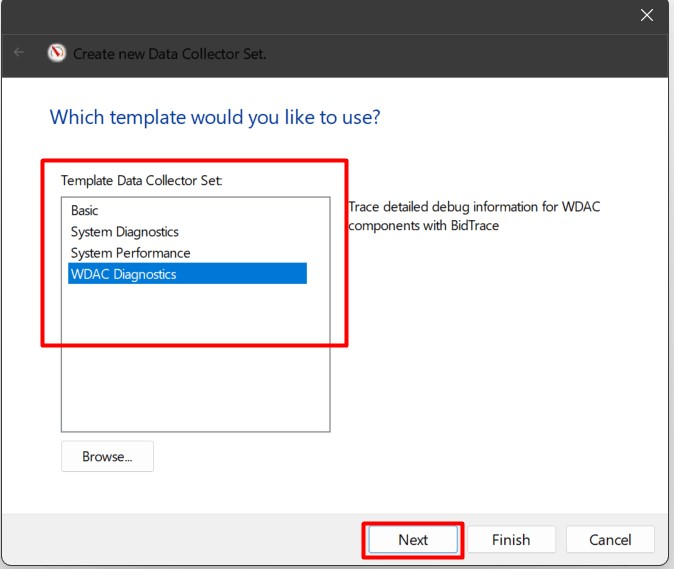
Pilih “ Akar direktori ” di mana Anda ingin meletakkan file log dan tekan “ Berikutnya ”:
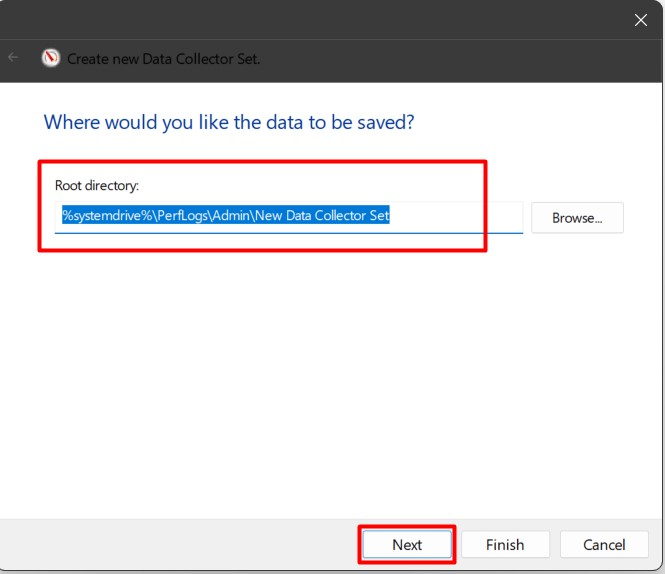
Terakhir, jika Anda ingin mengubah pengguna yang ingin Anda buatkan lognya, ubah opsi “Jalankan sebagai”. Kemudian, pilih “ Mulai kumpulan data ini sekarang ” radio untuk segera menjalankan Kumpulan Pengumpul Data dan tekan tombol “ Menyelesaikan ' tombol:
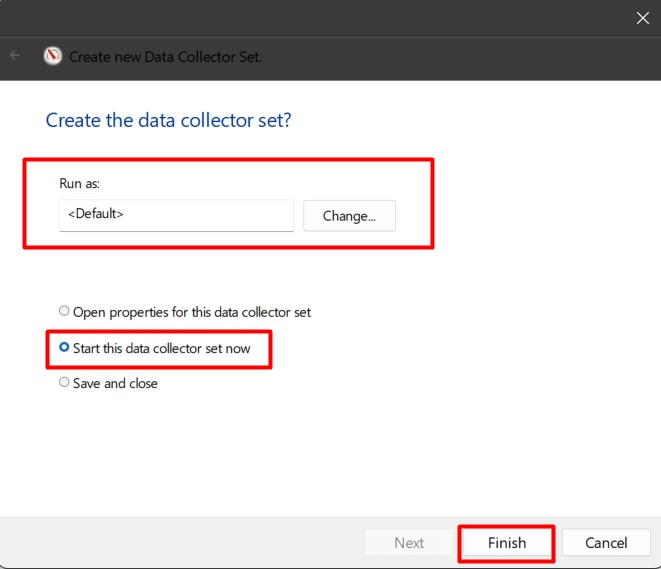
Langkah 3: Lihat Log yang Dihasilkan di Folder PerfLogs
Untuk melihat log yang dihasilkan di “ Log Kinerja folder ', buka' Direktori akar ” yang Anda tentukan sebelumnya dan buka “ laporan ”:
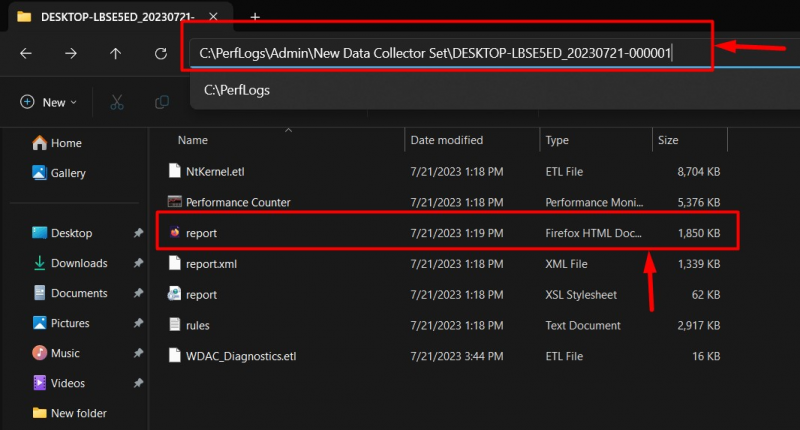
Setelah dibuka, Anda dapat menganalisis log:
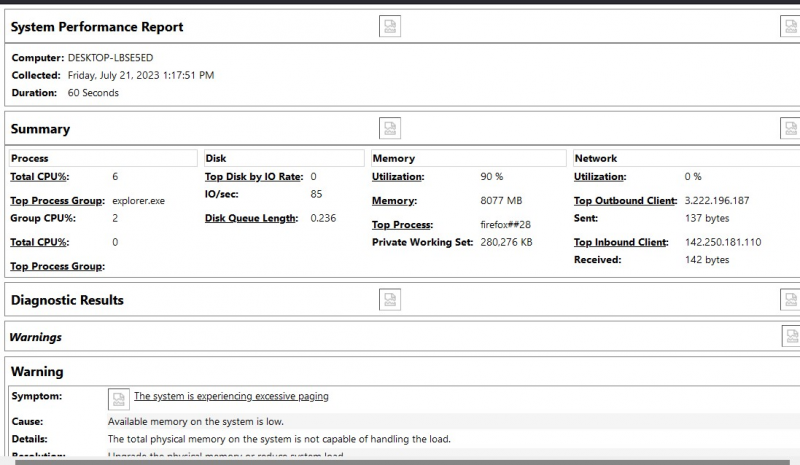
Sekian tentang folder “PerfLogs” di Microsoft Windows.
Kesimpulan
“ Log Kinerja Folder ” di OS Windows menyimpan log yang dihasilkan oleh “ Alat Pemantau Kinerja ”. Log ini adalah statistik tentang bagaimana aplikasi/perangkat lunak berjalan di sistem dan dampaknya terhadap sistem. Ini mencatat data real-time yang dapat digunakan untuk menganalisis kinerja sistem dalam keadaan berbeda. “ Log Kinerja Folder ” dapat dihapus dengan aman, tetapi akan dibuat kembali secara otomatis pada boot sistem berikutnya. Blog ini mengungkap misteri folder “PerfLogs” di Windows.